Tabela de conteúdos
Orçamento Cidadão Digital
O Orçamento Cidadão Digital é a versão web da publicação anual “Orçamento Cidadão”, uma iniciativa da Secretaria de Orçamento Federal do Ministério da Economia (SOF/SEFAZ/ME) que tem como desafio permitir ao cidadão brasileiro que compreenda, em uma linguagem acessível, para onde o dinheiro que ele paga em impostos é destinado. O objetivo deste orçamento simplificado é ampliar a transparência sobre orçamento público federal, de modo a contribuir para a formação de uma sociedade melhor informada e mais participativa na gestão dos recursos públicos.
1. Apresentação
O painel do Orçamento Cidadão Digital utiliza a mesma plataforma de visualização e exportação de dados utilizada para elaboração do Painel do Orçamento, apresentando dados desde 2010 com recursos semelhantes para filtragem de dados e exportação em formato CSV ou Excel.
2. Acesso e Uso Básico da Ferramenta
A ferramenta pode ser acessada pela área de acesso público do SIOP clicando no card destacado abaixo
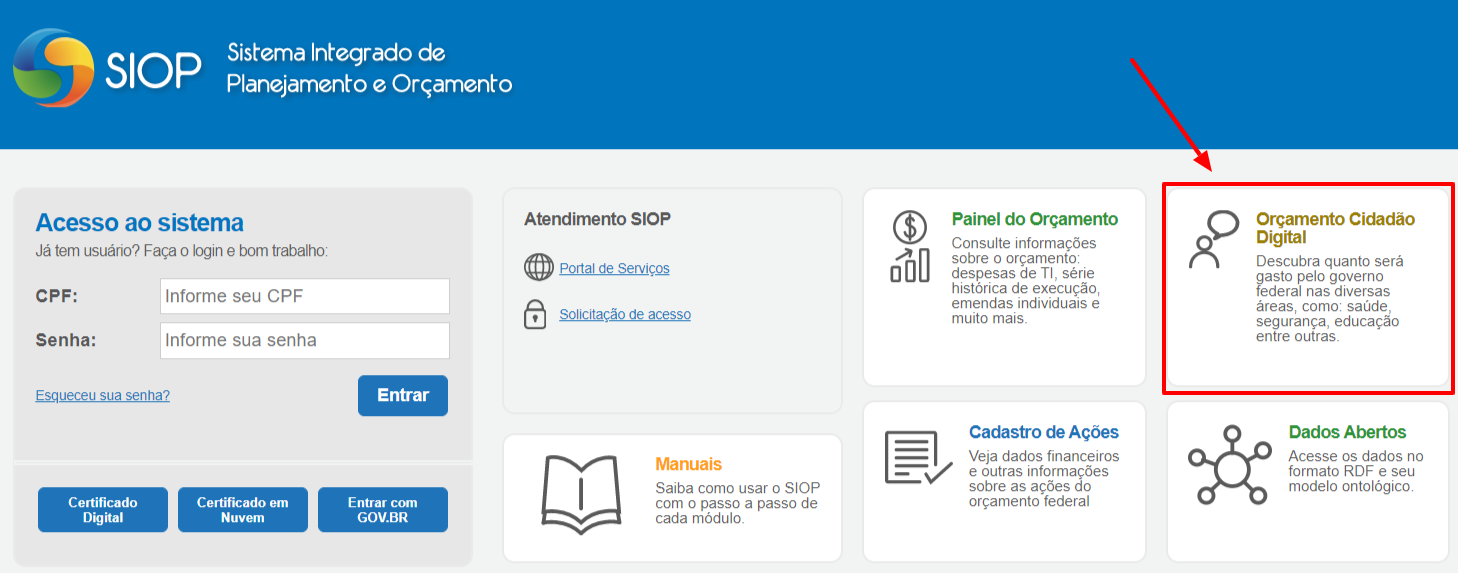
Também pode ser acessada diretamento pelo link:
O Orçamento Cidadão Digital carrega como a tela abaixo:
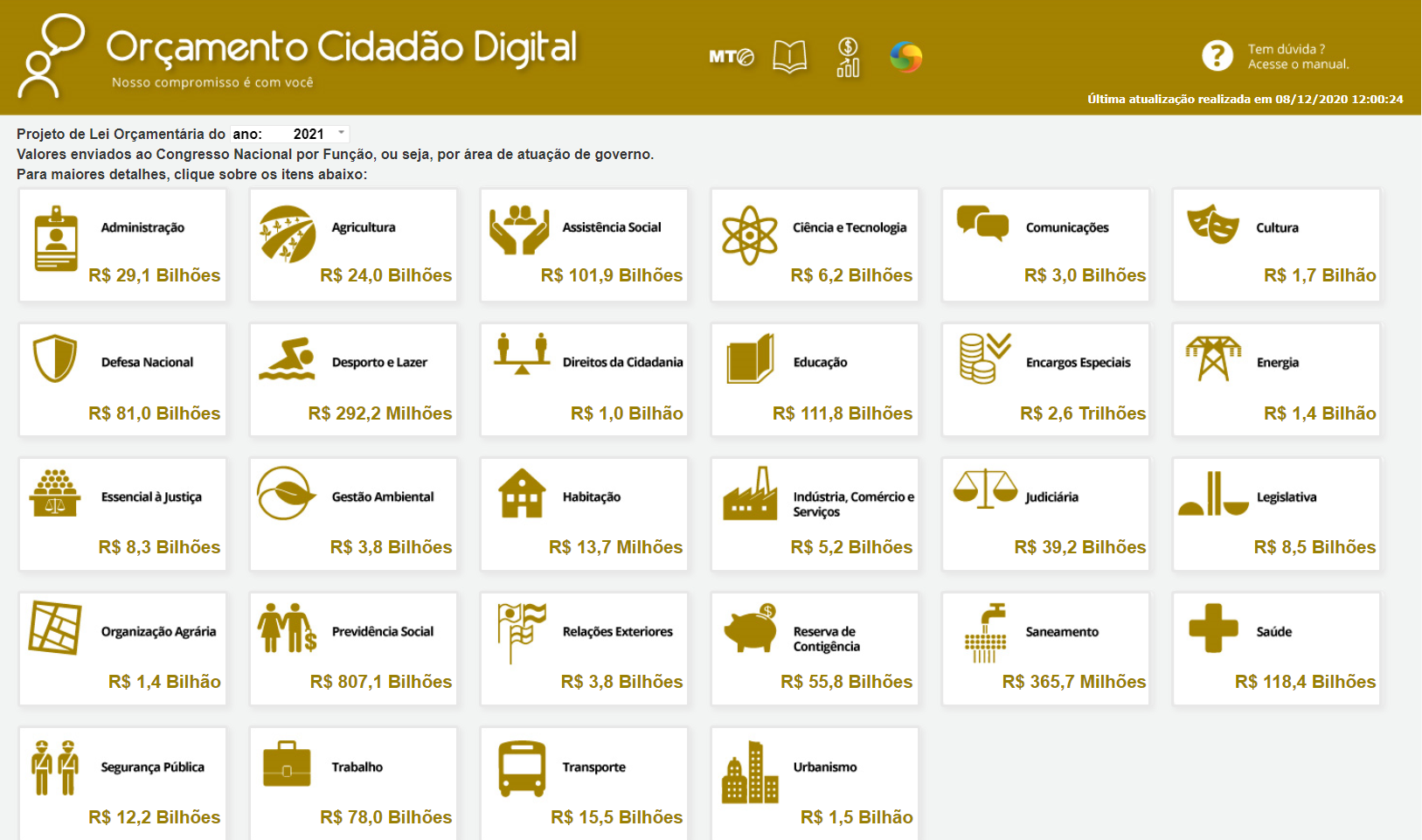
A barra superior (em marrom) tem atalhos como links diretos para:
Ainda na barra superior, no lado direito está a informação de quando foi feita a carga dos dados mostrados nas consultas.
Cada card disponibilizado traz dados orçamentários classificados a partir da função orçamentária, que pode ser traduzida como o maior nível de agregação das diversas áreas de atuação do setor público. Reflete a competência institucional do órgão, como, por exemplo, cultura, educação, saúde, defesa, que guarda relação com os respectivos Ministérios.
2.1 Seleção do Exercício
O primeiro passo a ser dado na pesquisa é a seleção do exercício desejado. Por padrão, o exercício selecionado na abertura do painel é o mais recente com Projeto de Lei Orçamentária Anual (PLOA) publicado. Porém, por meio da combo destacada na figura abaixo, é possível selecionar outro exercício do interesse do cidadão, a partir de 2010.
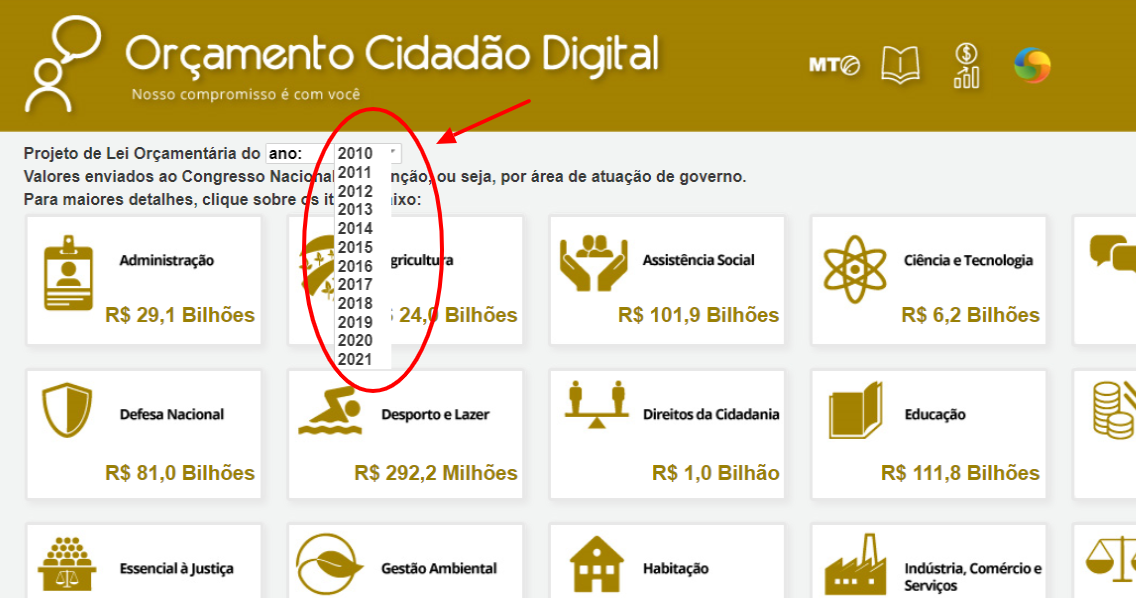
2.2 Explorando uma área de atuação do governo
Cada card da página inicial do Orçamento Cidadão Digital apresenta o total de recursos previstos no Projeto de Lei Orçamentária Anual (PLOA) para a respectiva área de atuação do governo, no exercício selecionado.
Como exemplo, veja o card referente à área de “Ciência e Tecnologia”, para o exercício de 2019. O valor de R$ 7,0 Bilhões apresentado representa o montante de recurso previsto para esta área no Projeto de Lei Orçamentária Anual de 2019.
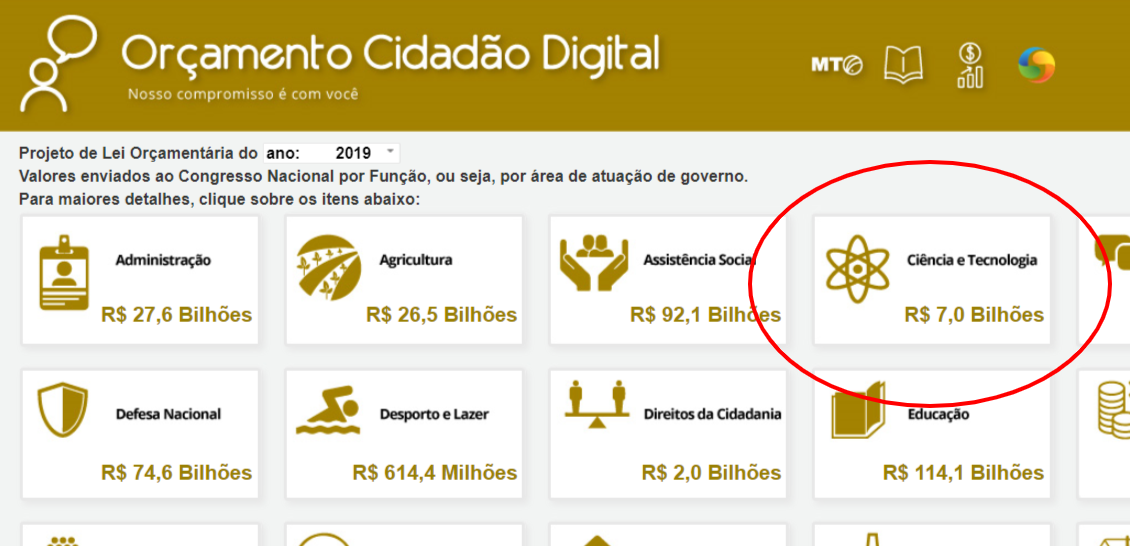
Porém, clicando no card, é possível ter acesso a dados muito mais detalhados sobre aquela área de atuação. Veja abaixo a página aberta após clicar no card da área de “Ciência e Tecnologia”.
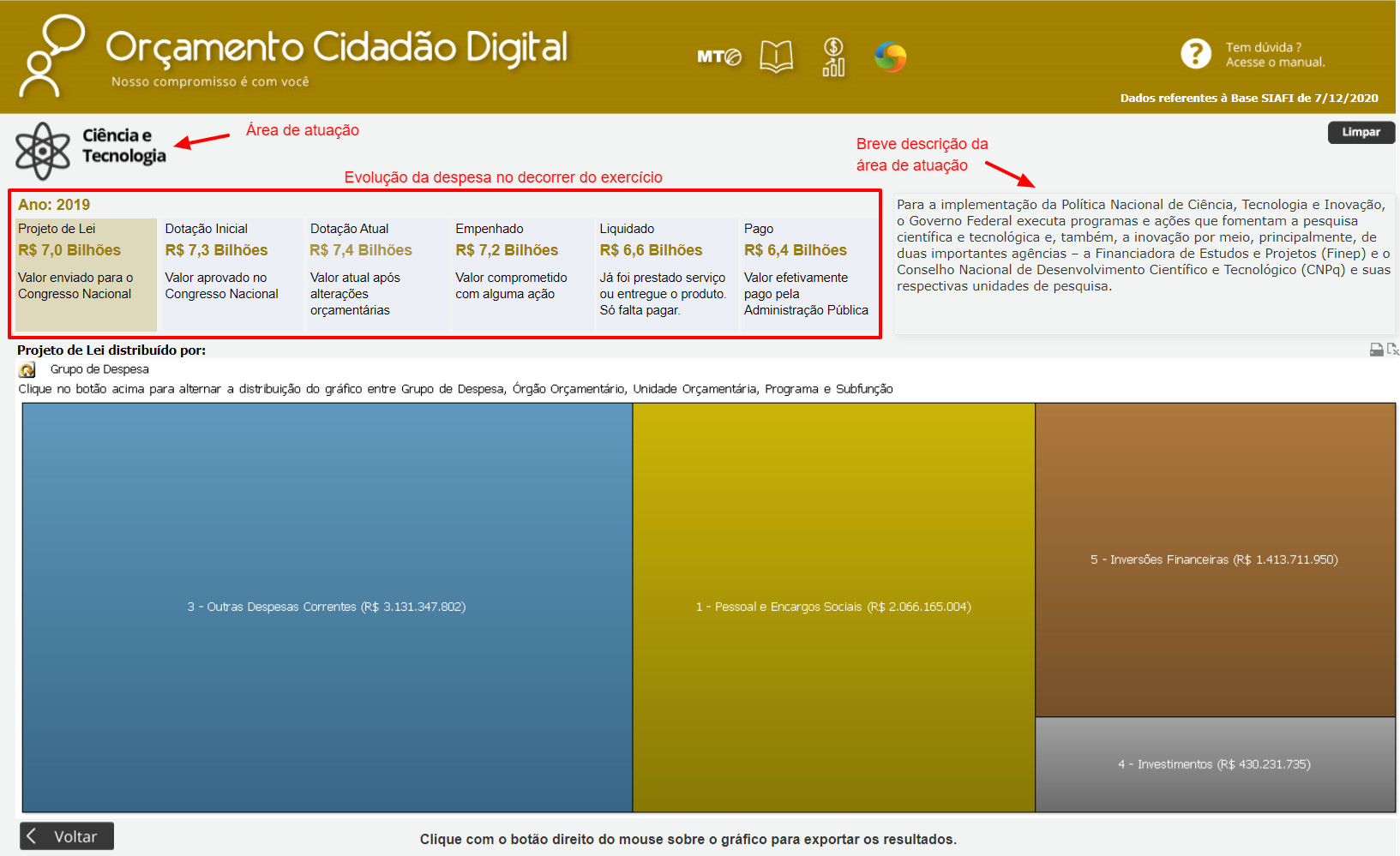
Além do destaque para a área de atuação detalhada e uma breve descrição, a página detalhada traz a evolução da despesa naquela área, no decorrer do exercício em questão. Clicando em outra “fase” da despesa, os dados de toda a página são atualizados de acordo. Como exemplo, veja que os valores apresentados nos quadros abaixo são atualizados após clicar em “Dotação Atual”, que se refere aos dados atualizados da despesa considerando a Lei Orçamentária Anual aprovada no Congresso e todas as alterações orçamentárias realizadas no decorrer do exercício.
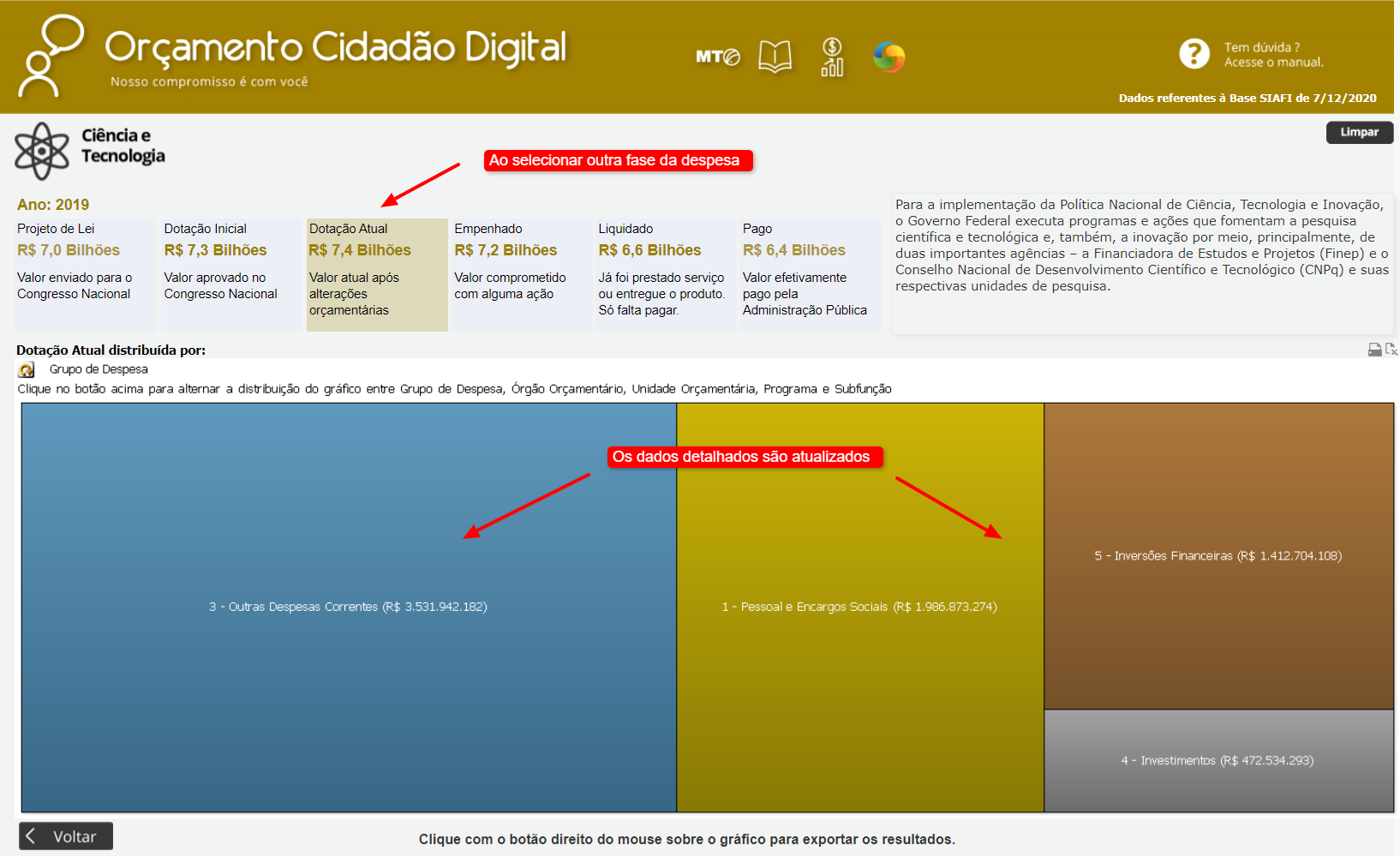
DICA: Para o exercício corrente, os dados referentes à Dotação Atual, Empenhado, Liquidado e Pago são atualizados diariamente, de modo que sempre são apresentados os valores referentes ao fechamento do dia útil anterior.
2.3 Distribuição dos recursos em classficações
Na parte inferior da página de detalhamento é apresentado um gráfico de blocos, que divide os valores da despesa de acordo com diferentes classificadores, levando em conta os filtros selecionados. Por padrão, o primeiro classificador apresentado se refere ao “Grupo de Despesa”. O gráfico de blocos é interessante porque consegue representar facilmente a distribuição dos valores naquele classificador, dado que cada bloco tem tamanho proporcional ao percentual do montante.
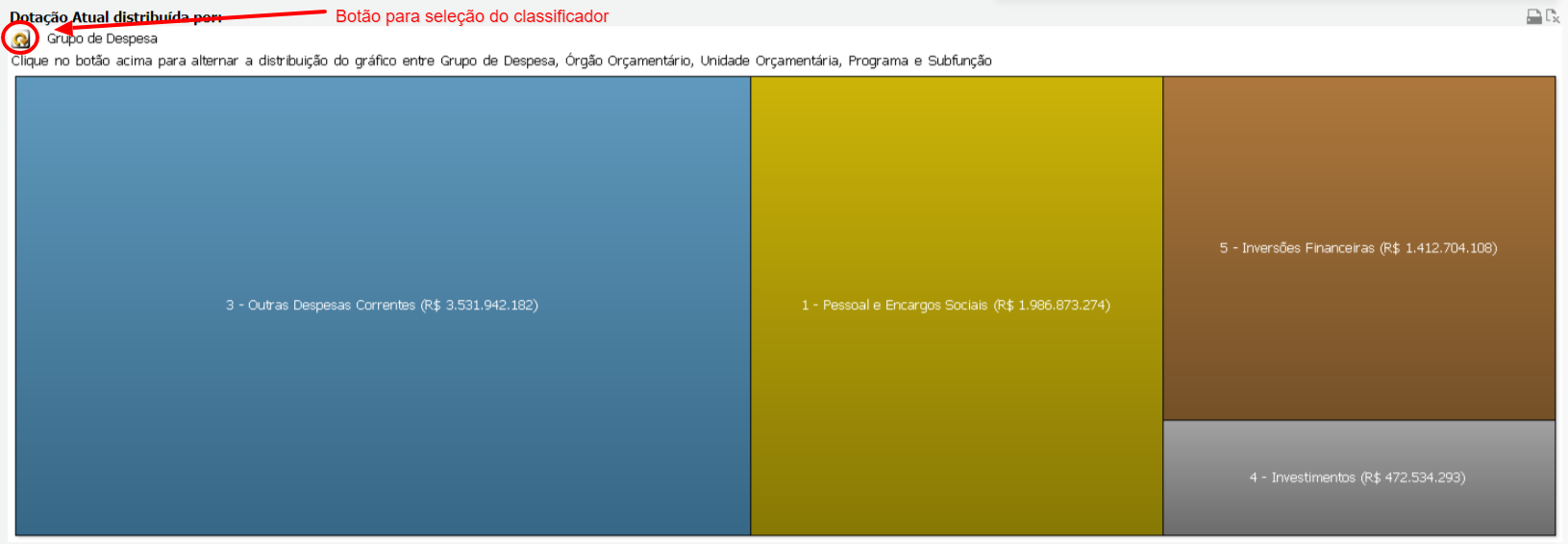
Foi destacado no lado esquerdo da figura um pequeno botão que permite alternar o classificador, proporcionando várias visões diferentes da despesa para a área de atuação em análise. A cada clique no botão o classificador é alterado, havendo as seguintes possibilidades.
- Grupo de Despesa
- Orgão Orçamentário
- Unidade Orçamentária
- Programa
- Subfunção
DICA: Para mais informações sobre os classificadores orçamentários, consulte o Manual Técnico do Orçamento (MTO), em https://www1.siop.planejamento.gov.br/mto/doku.php/mto2021:cap4 (versão 2021).
Como exemplo, a figura abaixo mostra o resultado após clicar no botão de seleção até chegar ao classificador “Unidade Orçamentária”. Note que os blocos se redistribuem dinamicamente, de acordo com cada classificador. Ao posicionar o mouse sobre um dos blocos, são apresentados detalhes daquele bloco, como a descrição completa e o valor (especialmente úteis nos blocos menores) e o percentual da sua participação naquela distribuição.
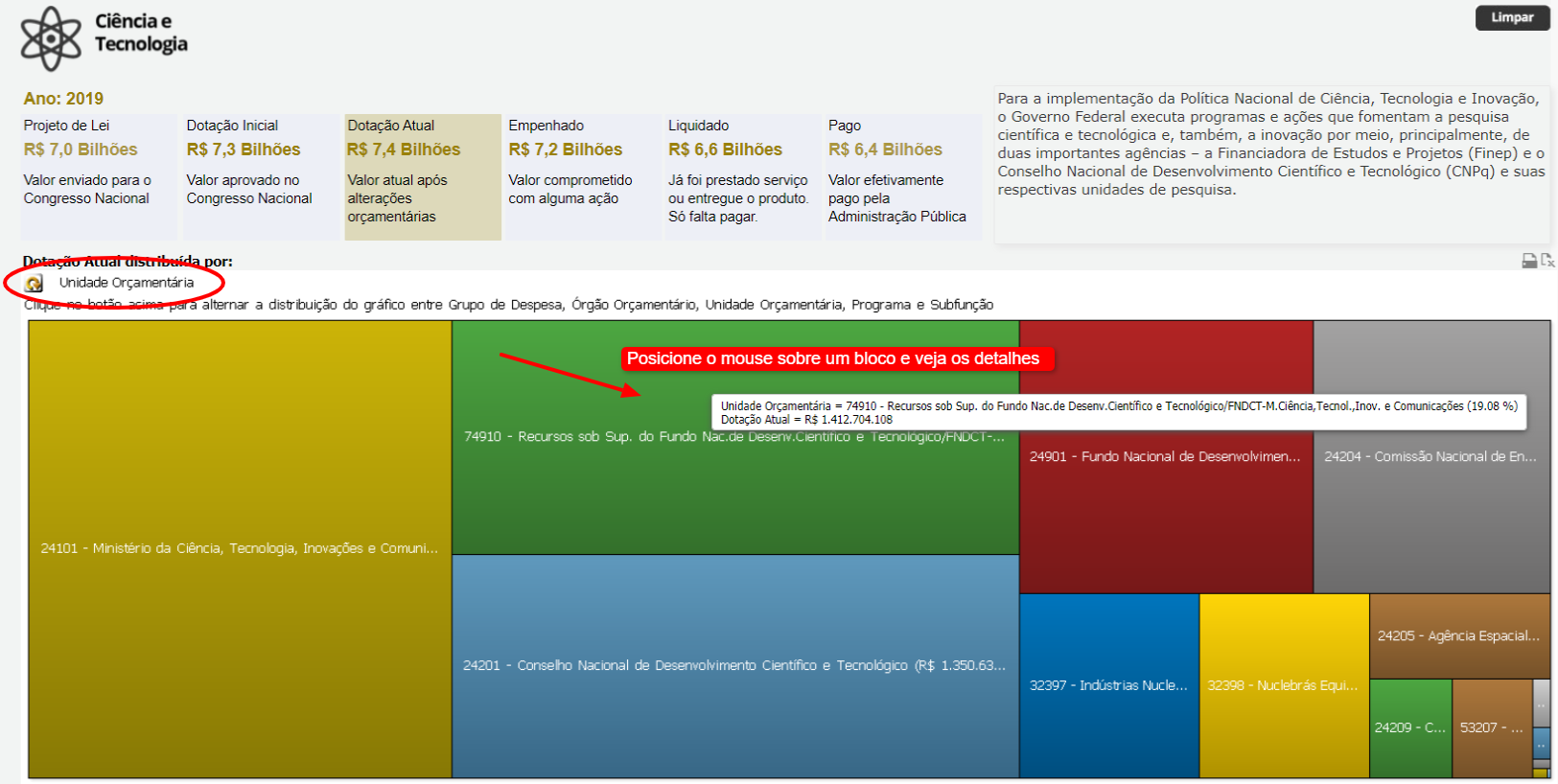
Ao clicar em um dos blocos do gráfico, este passa a trabalhar apenas com os dados do bloco selecionado, como um filtro. E todos os demais classificadores são atualizados para os dados referentes ao bloco selecionado. Como exemplo, segue o resultado de clicar na Unidade Orçamentária 24101.
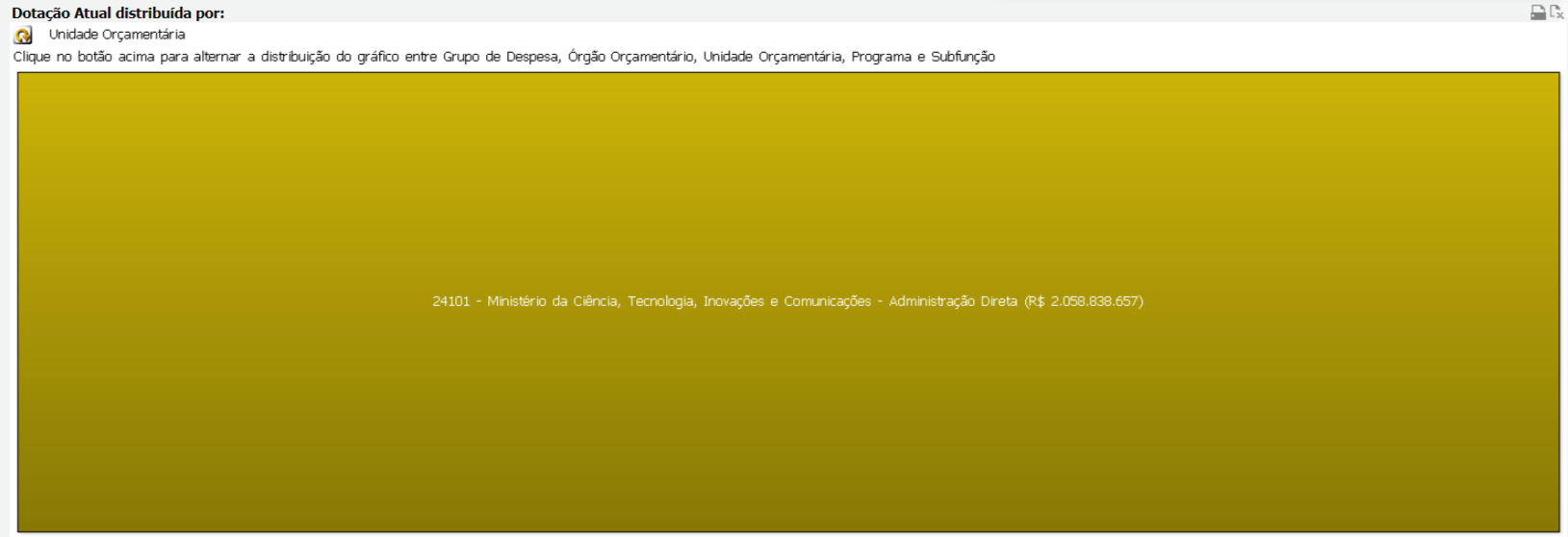
O classificador original obviamente não traz resultado relevante, porém os demais classificadores podem trazer detalhes interessantes, como os apresentados abaixo ao mudá-lo para subfunção.
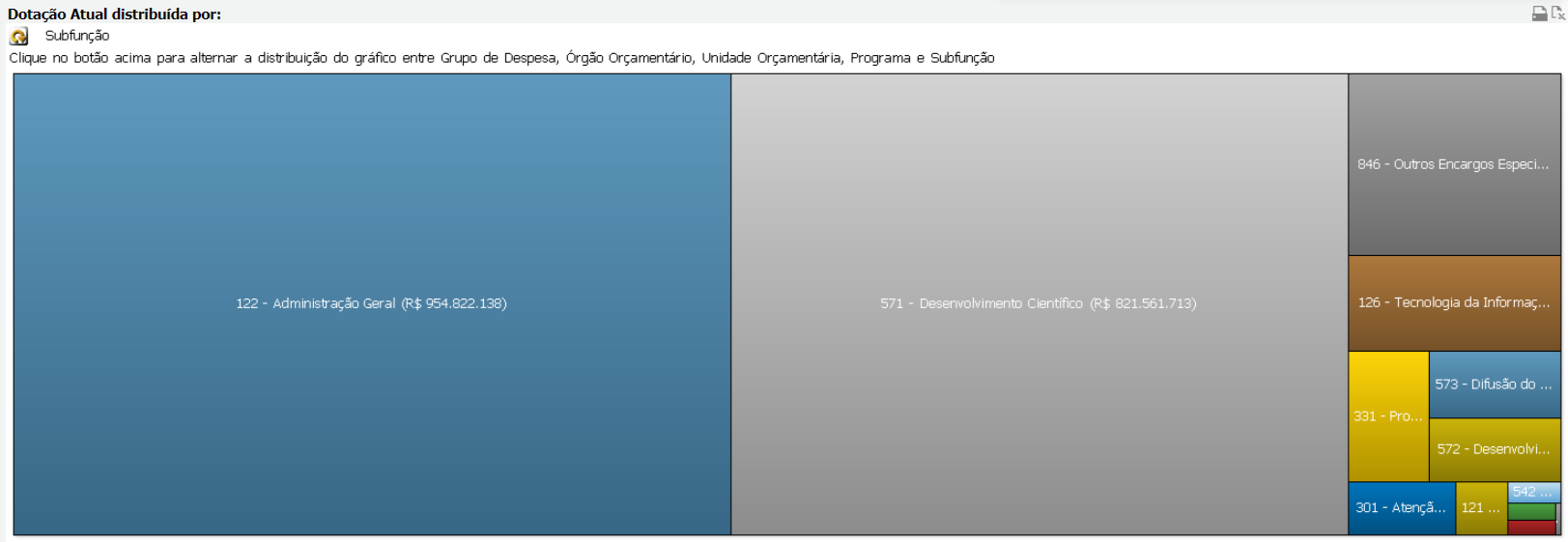 Para retornar à configuração original, sem filtros, basta clicar no botão “Limpar”, no canto superior direito da página.
Para retornar à configuração original, sem filtros, basta clicar no botão “Limpar”, no canto superior direito da página.

2.4 Exportação dos Resultados
Uma vez visualizado um gráfico de blocos, é possível exportar os dados do gráfico para uma planilha. Para isso basta clicar com o botão direito sobre o gráfico:
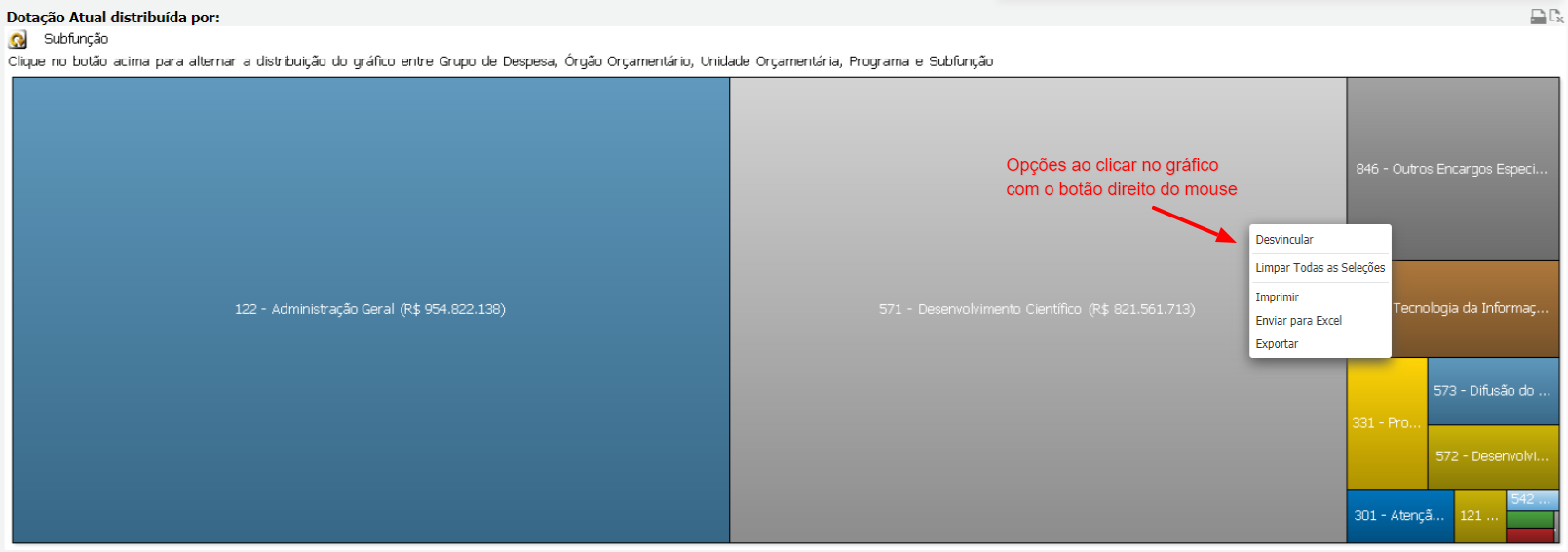
- Para exportar para planilha em formato MS Excel escolha Enviar para Excel.
- Para exportar para o formato CSV1) escolha Exportar….

